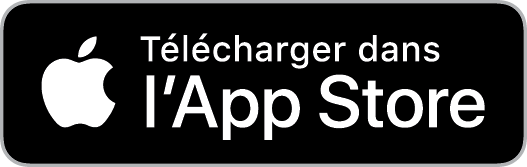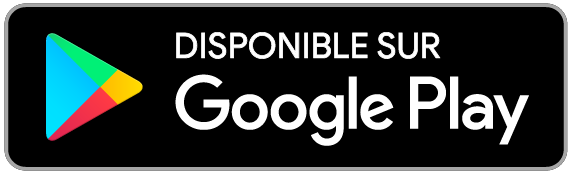Le contrôle de l’Etiquette Electronique de Boîte aux Lettres se fait au travers de tout smartphone compatible Bluetooth. L’application se veut simple d’usage pour que tout utilisateur puisse rapidement mettre en oeuvre son étiquette, mais l’application permet aussi de configurer plus finement l’apparence de l’étiquette en utilisation avancée.
Obtenir l’application
Pré-requis
L’installation de l’application LabelTechno nécessite un smartphone équipé d’iOS (8.0 ou supérieur) ou d’Android (5.0) compatible Bluetooth Low Energy (Bluetooth 4.2). L’ajout d’équipements grâce à un QR Code nécessite un équipement muni d’un appareil photo.
Téléchargement
L’application LabelTechno pour contrôler les étiquettes de boîte aux lettres est disponible sur l’App Store pour les appareils iOS et sur Google Play pour les appareils Android.


Ajout d’un équipement
Au premier démarrage de l’application, il est possible d’ajouter des étiquettes via un QR Code ou des identifiants en cliquant sur le bouton Plus bleu situé en haut à droite.
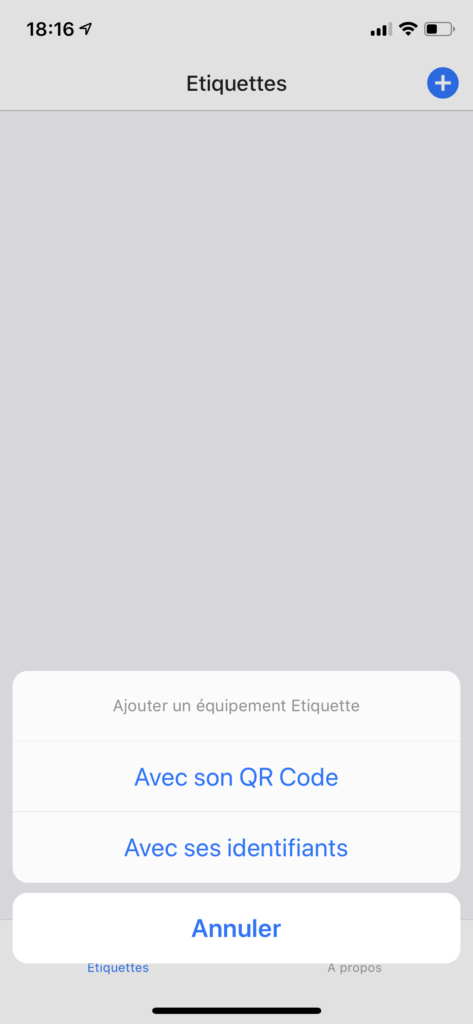
Lorsque l’on clique sur Ajouter son QR Code, une fenêtre avec la visualisation de l’appareil photo apparaît.
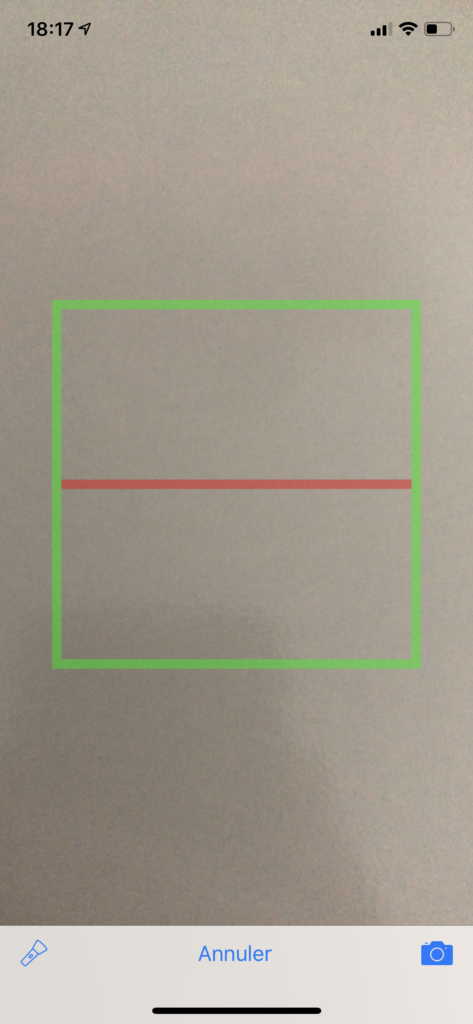
Sinon, une fenêtre avec des champs d’identifiants à remplir s’affiche.
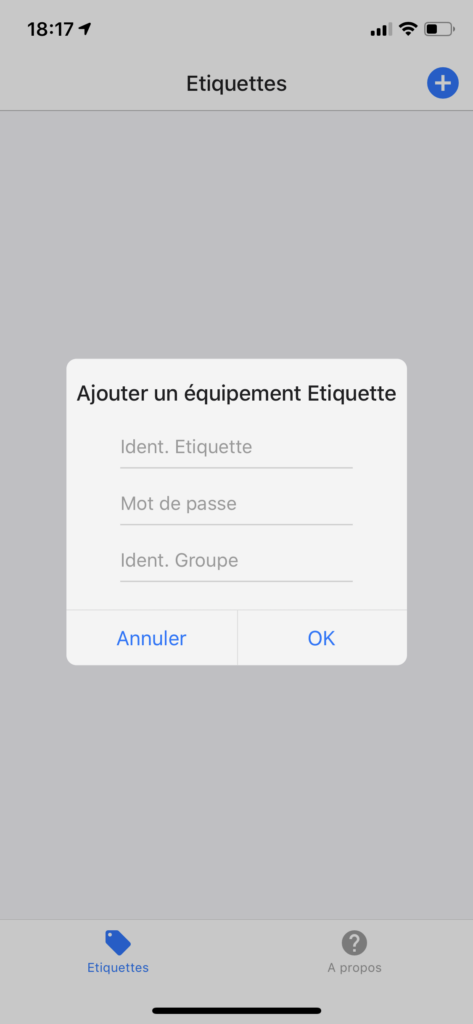
Une fois ajoutée, l’étiquette apparaît dans la liste des étiquettes configurables.
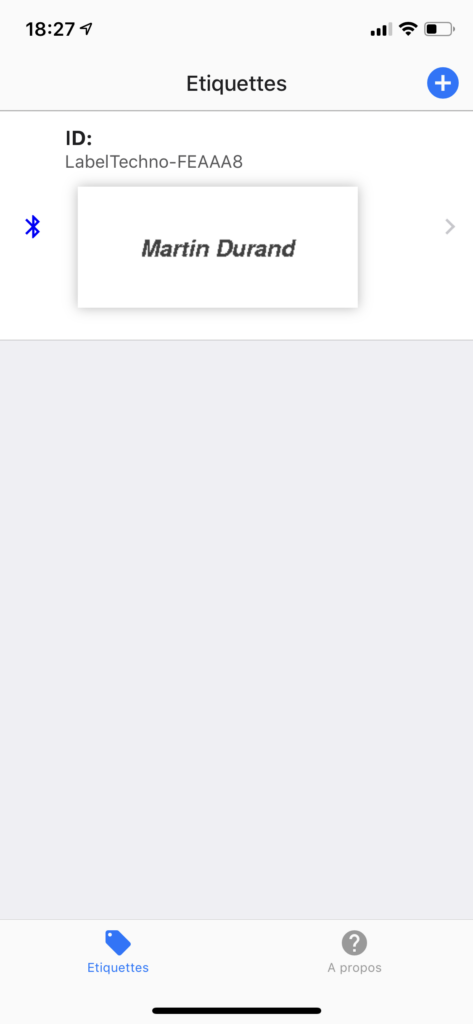
Il est possible de gérer plusieurs étiquettes dans la même application si on possède plusieurs habitations équipées ou si l’on souhaite aider des voisins séniors ayant des difficultés à gérer les nouvelles technologies.
Configuration d’un équipement
En cliquant sur une étiquette référencée, si elle est détectée à proximité (logo Bluetooth Bleu), on accède à la configuration propre de l’étiquette. Cette dernière se décompose en plusieurs parties que nous allons voir successivement.
Si l’étiquette n’est pas à portée de communication (icone Bluetooth grise barrée), l’utilisateur peut cliquer sur l’élément dans la liste pour voir les derniers paramètres saisis sans pouvoir les modifier évidemment. Tous les contrôles apparaissent comme désactivés.


Réglages généraux
Deux paramètres sont disponibles dans les Réglages Généraux :
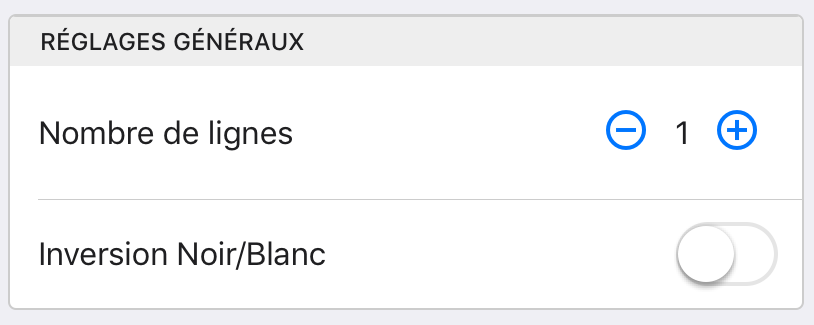
- Le nombre de lignes affichées sur l’étiquette. Il est possible d’afficher de 1 à 4 lignes. Selon le nombre sélectionné, les lignes se répartissent sur la surface de l’étiquette selon un alignement vertical central.




- L’inversion monochromatique d’écriture sur l’étiquette : écriture noire sur fond blanc ou écriture blanche sur fond noire.


Gestion d’une ligne
Pour chaque ligne définie dans les Réglages Généraux correspond une zone de saisie et de formatage de cette ligne. La ligne peut être définie comme un texte libre ou un affichage dédié à un patronyme.
Texte libre
En cochant Texte Libre, un seul champ texte apparaît et l’utilisateur peut saisir le texte qu’il souhaite, la seule limite étant la longueur de la ligne.
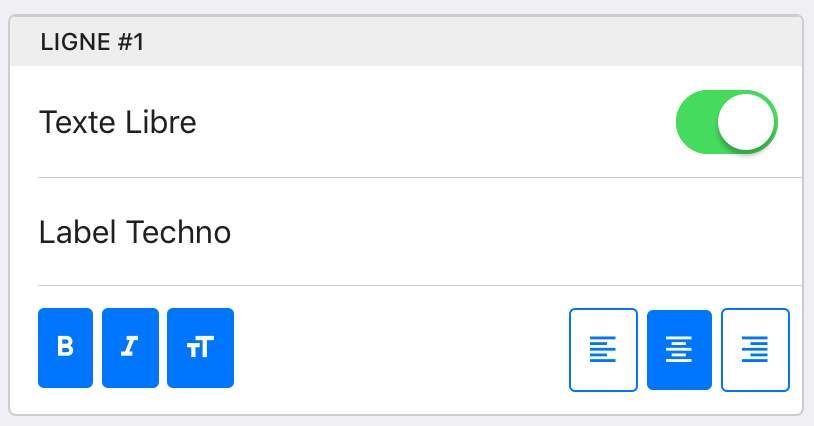
Patronyme
En décochant Texte Libre, trois champs de saisie apparaissent.
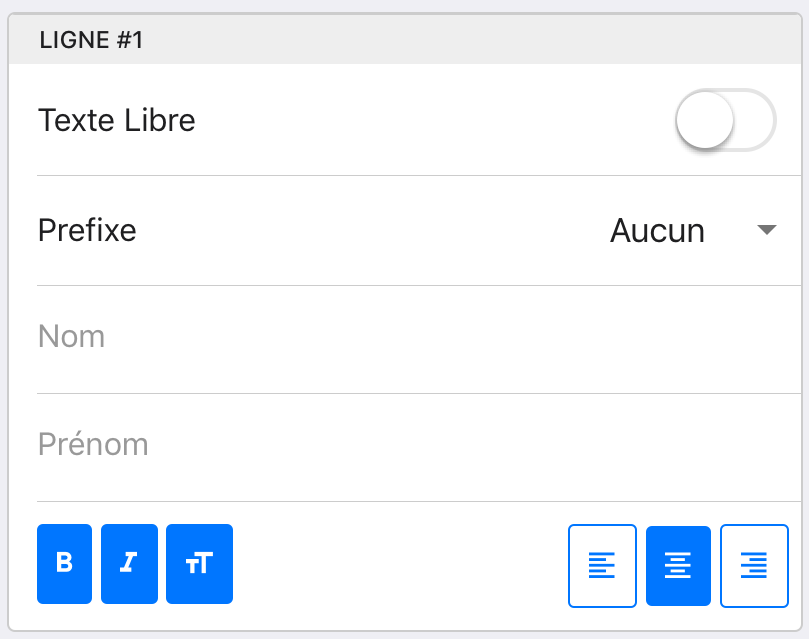
Le premier, nommé Préfixe, permet de mettre une gentilité en option. Une liste de choix est visible quand l’utilisateur sélectionne ce paramètre.


Les champs suivants sont les noms et prénoms à mettre. Il est possible de ne remplir qu’un seul des deux champs.
Formatage de la ligne
Chaque ligne peut être formatée de manière indépendante des autres pour mettre en lumière les informations comme l’utilisateur le souhaite. Il est possible de jouer sur plusieurs paramètres.

- Le style de la fonte : normal (B et I désélectionnés), italique (I), gras (B) et gras italique (B et I sélectionnés)

- La taille de la fonte : petite ou grande

- L’alignement de la ligne : justification à gauche, au centre ou à droite
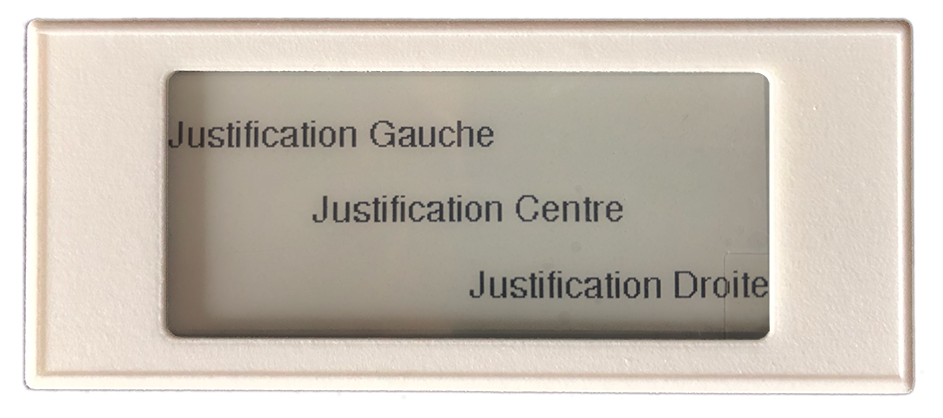
Prévisualisation et Génération
Cette partie contient la représentation graphique de l’étiquette et deux boutons. Une fois les champs textes saisis, il est possible de faire deux actions :
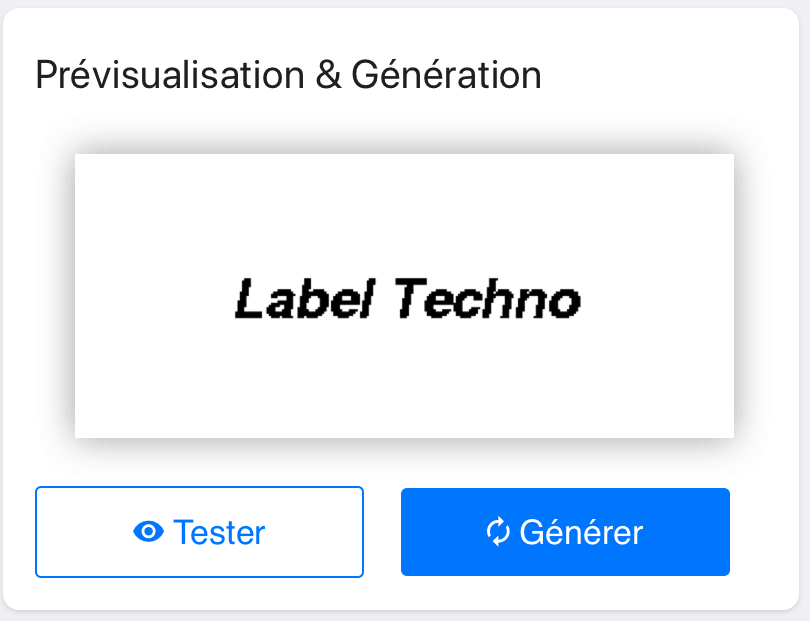
- Prévisualiser le résultat en cliquant sur le bouton Tester. L’image d’aperçu se rafraichît pour montrer à l’utilisateur comment sera affichée son étiquette telle que configurée. Si le résultat ne lui convient pas, il a le loisir de modifier les lignes autant de fois qu’il le souhaite. Par contre, la configuration de l’étiquette n’est pas sauvegardée dans l’électronique.
- Créer l’étiquette en cliquant sur le bouton Générer. Dans ce cas, les paramètres sont transmis à l’électronique, sauvegardés et affichés sur l’écran à encre électronique. L’aperçu est également mis à jour.
Réinitialiser les données de l’application
En allant sur l’onglet « A propos », il est possible de réinitialiser les données de l’application pour effacer toutes les étiquettes enregistrées. Par contre, pour communiquer avec une étiquette électronique, il est nécessaire d’ajouter de nouveau l’équipement à l’aide du QR Code fourni ou de saisir manuellement ses identifiants.